Os SEOs têm acesso a tantos dados que às vezes é difícil saber o que fazer com todos eles. Tenho experimentado a visualização de dados do Ahrefs usando GPT-4, então pensei em compartilhar os resultados com todos vocês.
Já lançamos alguns recursos aprimorados por IA, como intenção de pesquisa, mas melhoramos ainda mais adicionando a parcela de tráfego para cada intenção. Confira este artigo de Si Quan para mais algumas coisas que podemos acrescentar.
Para as visualizações, você precisará do GPT-4. Existe uma API, mas você também pode usar o ChatGPT Plus por US$ 20 por mês. Espero dar vida a muitos desses recursos visuais na ferramenta, mas essas coisas levam tempo e você pode criá-las agora. Deixe-me saber seus favoritos e quaisquer outros casos de uso que você deseja que adicionemos!
IMPORTANTE
Para tudo isso, exporte os dados em formato UTF-8 do relatório indicado e execute o prompt. Observe que seus resultados podem diferir um pouco devido à forma como os LLMs funcionam. Pode ser necessário solicitar alguns ajustes para obter exatamente o que deseja.
Caso de uso:
Isso permite que você veja valores discrepantes. Se você tiver alguns termos com classificação melhor em computadores e dispositivos móveis, convém analisar problemas de dispositivos móveis ou Principais sinais vitais da Web.
Você pode ver os problemas móveis e os Core Web Vitals na auditoria do site do Ahrefs. Você precisará executar o Site Audit como um dispositivo móvel e conectar-se ao PageSpeed Insights.
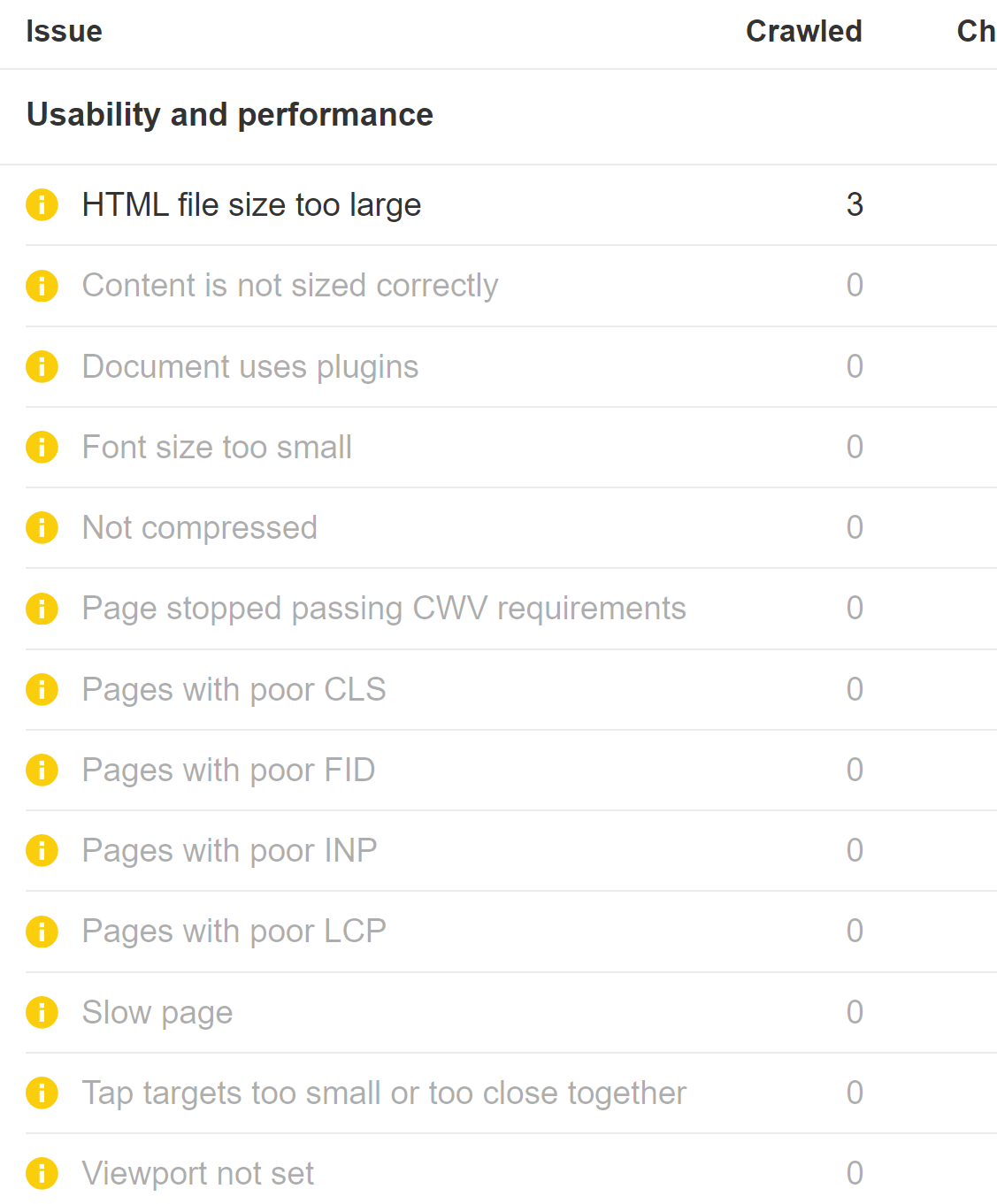
Fonte de dados:
Baixe suas classificações para computadores e dispositivos móveis no relatório Visão geral em Rank Tracker (lembre-se de escolher o formato UTF-8). Faça upload de ambos os arquivos para ChatGPT.
Incitar:
Leia estes 2 arquivos que contêm classificações de palavras-chave para computadores e dispositivos móveis.
Mostre-me um gráfico de dispersão comparando as posições em computadores e dispositivos móveis para cada palavra-chave.
Rotule aqueles que apresentam a maior lacuna entre as classificações.
Caso de uso:
Veja o detalhamento do tráfego e volume total por termos de marca e sem marca. À primeira vista, posso ver que a maior parte do nosso tráfego vem de termos sem marca.
Fonte de dados:
Baixe suas classificações de palavras-chave no relatório Palavras-chave orgânicas em Site Explorer (certifique-se de selecionar o formato de arquivo UTF-8) e carregue o arquivo no ChatGPT.
Incitar:
Rotule cada palavra-chave na coluna “Palavra-chave” como com ou sem marca. Em seguida, crie um gráfico de pizza que mostre a soma do “Tráfego orgânico atual” para ambas as categorias.
Crie também este gráfico com a soma do “Volume” de cada um.
Caso de uso:
Veja se você está ganhando ou perdendo cliques para termos com ou sem marca entre duas datas. Você precisa ter o modo de comparação ativado para que isso funcione.
Fonte de dados:
Como no anterior, baixe suas classificações de palavras-chave no relatório Palavras-chave orgânicas em Site Explorer e carregue o arquivo.
Incitar:
Rotule cada palavra-chave na coluna “Palavra-chave” como com ou sem marca.
Crie um visual que me mostre como o tráfego orgânico mudou geral para palavras-chave com e sem marca com base na soma dos dados de cada uma na coluna “Mudança no tráfego orgânico”.
Caso de uso:
Veja a última vez que o conteúdo concorrente foi atualizado. Se os concorrentes estiverem atualizando muito seu conteúdo, isso pode indicar um mercado mais competitivo.
Fonte de dados:
Insira o site de um concorrente em Content Explorer e exporte a lista de páginas (escolha UTF-8 como formato de exportação). Isso também pode ser feito com uma palavra-chave ou tópico.
Incitar:
Mostre-me quantos dias desde que o conteúdo foi atualizado.
Caso de uso:
Veja por quanto tempo os backlinks permaneceram ativos, em média. Se você está perdendo muitos backlinks no início, você pode querer investigar os motivos. Ler nosso estudo sobre a podridão de links para ver muitos dos motivos comuns.
Você pode filtrar o relatório de backlinks por muitos dos motivos comuns de perda de links.
Fonte de dados:
Exporte seu perfil de link do relatório Backlinks no Site Explorer (escolha UTF-8 como formato de arquivo). Carregue isso no ChatGPT.
Incitar:
Leia este arquivo e forneça um histograma para mostrar a distribuição da vida útil do backlink.
Caso de uso:
Veja quaisquer padrões sazonais para seus links adquiridos. Aqui, vejo um grande aumento em meados de 2022 e o que parece ser um pequeno aumento em novembro dos últimos anos.
Fonte de dados:
Como no anterior, exporte seu perfil de link do relatório Backlinks no Site Explorer. Carregue isso no ChatGPT.
Incitar:
Procure padrões sazonais na aquisição de backlinks.
Se você preferir um mapa de calor como o mostrado abaixo, use este prompt:
Analise padrões na aquisição de links (por exemplo, dias de semana versus fins de semana, tendências mensais) usando gráficos de linhas ou mapas de calor para identificar quando a maioria dos backlinks são adquiridos.
Caso de uso:
Veja quais grupos de tags são fortes ou fracos em relação aos concorrentes. Posso ver rapidamente que dominamos coisas como link building, mas somos fracos para os termos em nosso segmento geral de marketing, provavelmente porque nos concentramos principalmente em SEO.
Fonte de dados:
Exporte os dados do relatório Concorrentes – Tags no Rank Tracker (use o formato UTF-8).
Incitar:
Mostre-me a participação de voz por tag e divida-a também por concorrente.
Caso de uso:
Previsão de tráfego ou outras métricas futuras. Isso é ótimo para obter adesão.
Nota.
Isso falhou com conjuntos de dados maiores ou com vários concorrentes, mas você sempre pode usar meu Scripts de previsão de SEO para isso também.
Fonte de dados:
Exporte dados gráficos do relatório Visão geral no Site Explorer. Você pode escolher qualquer gráfico de série temporal que desejar (tráfego orgânico, domínios de referência, etc.)
Incitar:
Preveja esses dados de série temporal um ano adiante
Resumindo esta história. Eu tinha uma versão que não era tão boa quanto Marie Haynes surgiu commas adicionei à visualização dela para torná-la ainda melhor.
Caso de uso:
O gráfico visualiza vencedores/perdedores para classificações de palavras-chave e me mostra de maneira geral se estou melhor ou pior. A partir desta imagem, posso ver que mais palavras-chave em geral estão com classificação pior, mas as classificações gerais estão em alta, então as positivas subiram muito mais do que as negativas perderam.
Fonte de dados:
Baixe suas classificações de palavras-chave no relatório Palavras-chave orgânicas em Site Explorer e carregue o arquivo.
Incitar:
Usei vários prompts para obter o gráfico final, mas eles podem ser simplificados em um.
Mostre-me um gráfico de dispersão que mostre as mudanças da posição anterior e da posição atual. Inclua as alterações para uma posição inferior como verde e as alterações para uma posição superior como vermelho. Inclua uma legenda e uma linha de tendência.
Adicione uma contagem de melhora e piora no gráfico anterior. Mostre-me também no gráfico, em média, quanto as classificações melhoraram ou diminuíram
Remova as médias como estão. Quero que a mudança média geral na posição de classificação seja um número.
Mova a média para o lado direito do gráfico para que fique legível
Caso de uso:
Encontre anomalias em dados de séries temporais. Neste caso, a maioria das anomalias está alinhada com grandes mudanças no site e Atualizações do algoritmo do Google.
Fonte de dados:
Exporte dados do gráfico de tráfego orgânico do relatório Visão geral no Site Explorer.
Incitar:
Identifique anomalias neste gráfico de tráfego
Caso de uso:
Isso me diz se determinados grupos marcados estão melhor ou pior entre as datas.
Fonte de dados:
Exporte dados do relatório Tags no Rank Tracker.
Incitar:
Mostre-me a participação de voz ao longo do tempo por tag.
Caso de uso:
Veja como o tráfego mudou para cada tag entre duas datas. Temos uma visão melhor disso no Rank Tracker que mostrará a evolução ao longo do tempo.
Fonte de dados:
Como no anterior, exporte dados do relatório Tags no Rank Tracker.
Incitar:
Mostre-me como o tráfego está evoluindo para cada tag.
Caso de uso:
Veja quais grupos de termos têm maior volume em comparação com os cliques que estão recebendo. Alto volume total e poucos cliques significam que você tem muito o que trabalhar.
Fonte de dados:
Exporte palavras-chave do relatório Visão geral no Rank Tracker. (Você pode escolher entre dados de classificação para desktop ou celular com o botão de alternância).
Incitar:
Visualize o volume de pesquisa e cliques por tag.
Caso de uso:
Mostra recursos SERP comuns para você e concorrentes que você deseja atingir. Se certo a marcação de esquema é necessária, mas você não a está usando, pode levar a uma vitória fácil.
Você também pode ter um problema com a marcação do esquema. A auditoria do site do Ahrefs é validada de acordo com os padrões do schema.org e do Google.
Fonte de dados:
Exporte os dados do relatório Content Gap em nossa ferramenta de Análise Competitiva.
Incitar:
Mostre-me quais recursos SERP são mais comuns.
Nota.
Eu provavelmente ajustaria esse prompt para dividi-los em recursos individuais, em vez de grupos de recursos.
Pensamentos finais
Espero que isso tenha gerado algumas ideias para outros SEOs por aí. Quero ver o que todos vocês criarão.
Tem uma ideia legal que deseja compartilhar? Me avise em X ou LinkedIn.